Πώς να ορίσετε ένα χρώμα κελιού Excel σύμφωνα με μια συνθήκη με το VBA;

Ανακαλύψτε πώς να ρυθμίσετε το χρώμα κελιού Excel ανάλογα με μια συνθήκη χρησιμοποιώντας VBA.
Το Telegram αποκάλυψε ότι η εφαρμογή επιτρέπει πλέον στους χρήστες να στέλνουν μηνύματα εντελώς ιδιωτικά με τη νέα δυνατότητα αποστολής Auto Delete . Δείτε πώς μπορείτε να διαγράψετε αυτόματα μηνύματα ή να στείλετε μηνύματα αυτοκαταστροφής στο Telegram .
Οδηγίες για την ενεργοποίηση της αυτόματης διαγραφής στο Telegram
Το Telegram είχε μια δυνατότητα αυτόματης διαγραφής μηνυμάτων εδώ και πολύ καιρό, αλλά μόνο για Secret Chats . Επί του παρόντος, οι χρήστες του Telegram μπορούν να χρησιμοποιούν αυτήν τη δυνατότητα σε κάθε συνομιλία. Όταν το ενεργοποιήσουν, θα έχουν την επιλογή να διαγράψουν μηνύματα μετά από ένα συγκεκριμένο χρονικό διάστημα - 24 ώρες ή 7 ημέρες.
Σημείωση: Τα μηνύματα που αποστέλλονται μετά την ενεργοποίηση της Αυτόματης Διαγραφής θα εξακολουθούν να εμφανίζονται στη συνομιλία.
Πώς να ενεργοποιήσετε την αυτόματη διαγραφή μηνυμάτων στο Telegram για Android
1. Πρώτα ενημερώστε το Telegram στην πιο πρόσφατη έκδοση. Στη συνέχεια, ανοίξτε το Telegram και πατήστε μια συνομιλία της οποίας τα μηνύματα θέλετε να διαγράψετε αυτόματα.
2. Πατήστε στο μενού με τις 3 κουκκίδες στην επάνω δεξιά γωνία.
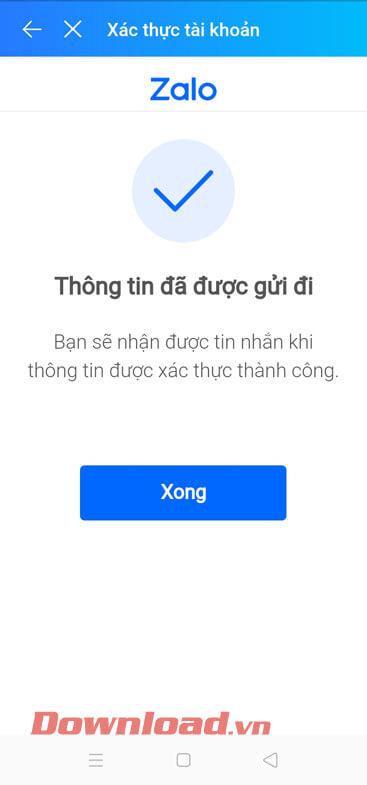
3. Πατήστε Εκκαθάριση ιστορικού .
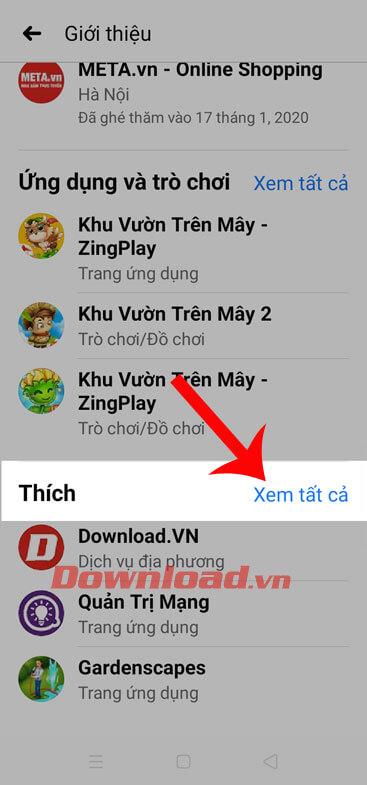
4. Παρακάτω, θα δείτε την επιλογή Αυτόματη διαγραφή μηνυμάτων σε αυτήν τη συνομιλία . Σύρετε το ρυθμιστικό προς τα μέσα για να προσαρμόσετε την ώρα που θέλετε από 24 ώρες ή 7 ημέρες - αυτές οι 2 χρονικές περίοδοι είναι διαθέσιμες μετά τον ορισμό του μηνύματος και θα εξαφανιστούν αυτόματα. Στη συνέχεια, πατήστε Ενεργοποίηση αυτόματης διαγραφής .
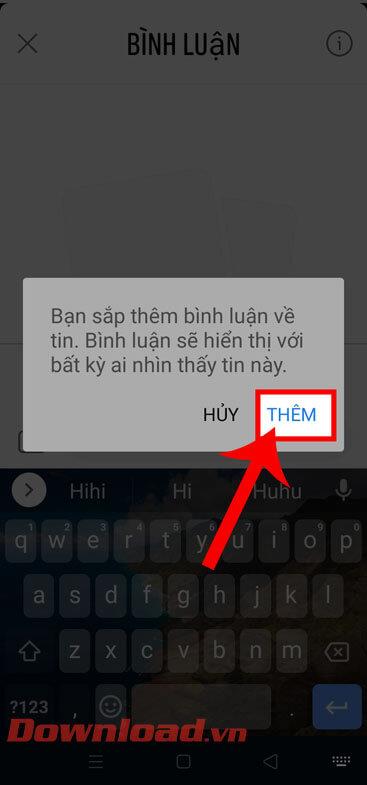
Αυτή η δυνατότητα είναι πλέον ενεργοποιημένη. Μπορείτε να ελέγξετε τον χρόνο που απομένει πριν εξαφανιστεί το μήνυμα πατώντας σε αυτό. Αυτό θα ανοίξει ένα μικρό μενού και ένα χρονόμετρο αυτόματης διαγραφής παρακάτω.
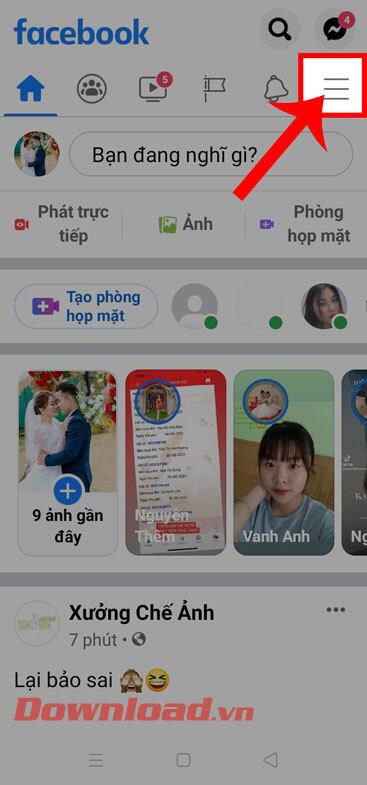
Πώς να ενεργοποιήσετε την αυτόματη διαγραφή μηνυμάτων στο Telegram για iOS

Όλα τα μηνύματα που στέλνετε μετά την ενεργοποίηση της Αυτόματης Διαγραφής θα διαγραφούν αυτόματα. Για να μάθετε πόσος χρόνος απομένει μέχρι τη διαγραφή του μηνύματος, πατήστε παρατεταμένα και θα δείτε παρακάτω ένα χρονόμετρο που απομένει.
Πώς να ενεργοποιήσετε την αυτόματη διαγραφή μηνυμάτων στον υπολογιστή Telegram
1. Ανοίξτε το Telegram σε υπολογιστή και κάντε κλικ στο παράθυρο συνομιλίας όπου θέλετε να ενεργοποιήσετε τη δυνατότητα αυτόματης διαγραφής μηνυμάτων.
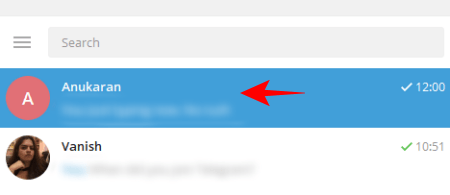
2. Στη συνέχεια, στα δεξιά, κάντε κλικ στο μενού με τις 3 κουκκίδες στην επάνω δεξιά γωνία του παραθύρου συνομιλίας.
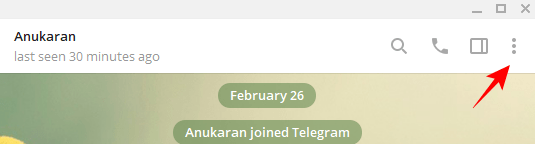
3. Κάντε κλικ στην Εκκαθάριση ιστορικού .
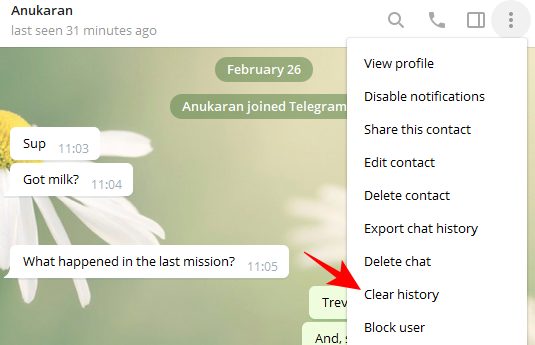
4. Στη συνέχεια, κάντε κλικ στο Enable Auto-Delete .
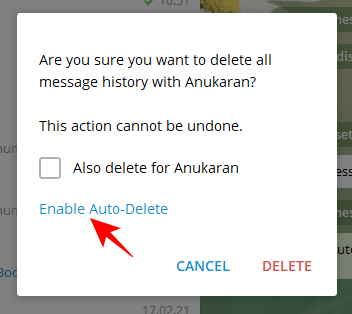
5. Ρυθμίστε την ώρα για αυτόματη διαγραφή μηνυμάτων. Στη συνέχεια, κάντε κλικ στην επιλογή Αποθήκευση . Εγινε.
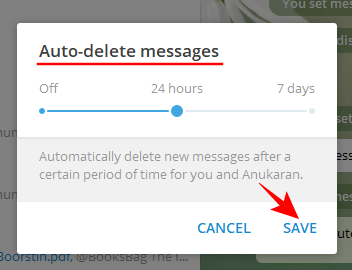
Εάν θέλετε να δείτε πόσο καιρό θα διαγραφεί το μήνυμα αργότερα, απλώς κάντε δεξί κλικ πάνω του.
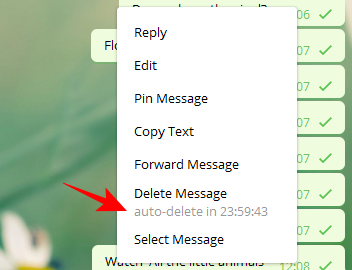
Παρακάτω περιγράφεται ο τρόπος αποστολής αυτοκαταστροφικών μηνυμάτων στο Telegram για υπολογιστή, iOS, Android . Ελπίζω το άρθρο να είναι χρήσιμο για εσάς.
Ανακαλύψτε πώς να ρυθμίσετε το χρώμα κελιού Excel ανάλογα με μια συνθήκη χρησιμοποιώντας VBA.
Οδηγίες για την κοπή εικόνων σε κύκλους στο PowerPoint. Ανακαλύψτε πόσο απλά μπορείτε να κόψετε φωτογραφίες σε κύκλους για εντυπωσιακές παρουσιάσεις.
Μάθετε πώς να κάνετε εναλλαγή από πληκτρολόγια LTR σε RTL στο Microsoft Word.
Μάθετε πώς να χρησιμοποιήσετε διαφορετικές γραμματοσειρές στο Discord. Οι επιλογές γραμματοσειρών είναι ποικίλες και πλούσιες.
Κορυφαίες εφαρμογές κοπής ήχων κλήσης στο Android για τη δημιουργία μοναδικών ήχων κλήσης. Ανακαλύψτε τις καλύτερες επιλογές για να προσαρμόσετε το τηλέφωνό σας.
Οδηγίες για την αλλαγή του ονόματος της ομάδας συνομιλίας στο Facebook Messenger. Αυτή τη στιγμή στην ομαδική συνομιλία του Facebook Messenger, μπορούμε εύκολα να αλλάξουμε το όνομα της ομάδας συνομιλίας.
Ανακαλύψτε πώς να επαναφέρετε διαγραμμένες αναρτήσεις στο Facebook εύκολα και γρήγορα. Μαθαίνετε όλες τις λεπτομέρειες για την ανάκτηση διαγραμμένων αναρτήσεων
Οδηγίες για την ακρόαση μουσικής στους Χάρτες Google Επί του παρόντος, οι χρήστες μπορούν να ταξιδέψουν και να ακούσουν μουσική χρησιμοποιώντας την εφαρμογή Google Map στο iPhone. Σήμερα, το WebTech360 σας προσκαλεί
Οδηγίες για τη χρήση του LifeBOX - Η διαδικτυακή υπηρεσία αποθήκευσης της Viettel, το LifeBOX είναι μια νέα διαδικτυακή υπηρεσία αποθήκευσης της Viettel με πολλά ανώτερα χαρακτηριστικά
Πώς να ενημερώσετε την κατάσταση στο Facebook Messenger, το Facebook Messenger στην πιο πρόσφατη έκδοση παρείχε στους χρήστες μια εξαιρετικά χρήσιμη δυνατότητα: αλλαγή








